Banyak pengguna yang sepertinya belum tahu bahwa perangkat laptopnya bisa merekam. Dengan atau tanpa aplikasi, cara rekam suara di laptop banyak sekali manfaatnya terutama mereka pengisi suara (voiceover) untuk kontennya. Lalu bagaimana caranya? Yuk membahasanya bersama termasuk aplikasi-aplikasi rekomendasinya.
Langkah Cara Rekam Suara di Laptop dengan atau tanpa Aplikasi
Tidak sulit merekam suara menggunakan laptop, karena seperti perangkat lainnya penggunaannya pun tak berbeda jauh. Biasanya beberapa menggunakannya untuk pekerjaan, bahan tugas kuliah atau bahkan memang record kegiatan berkaitan musik. Berikut beberapa langkah caranya dengan atau tanpa bantuan aplikasi.
1. Langkah Cara Rekam Suara di Laptop untuk Windows 8
Mempunyai tampilan paling berbeda dari windows lainnya, versi 8 juga memiliki langkah cara sendiri ketika penggunanya akan menggunakan laptopnya untuk merekam suaranya. Perekam tersebut memang sudah pelengkap pada perangkat seperti HP. Berikut langkah-langkah caranya.
Baca juga : Cara Ganti Password Laptop
- Klik tombol ikon windows pada keyboard
- Pada kolom pencarian ketik “Sound Recorder”
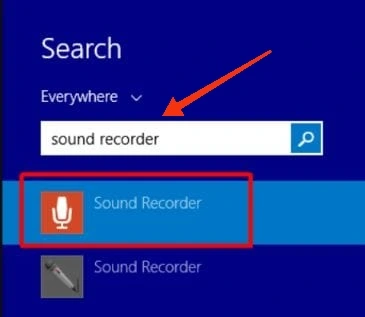
- Lalu klik enter
- Setelah muncul buka saja menu tersebut
- Untuk memulai rekam tekan tombol dengan ikon mikrofon
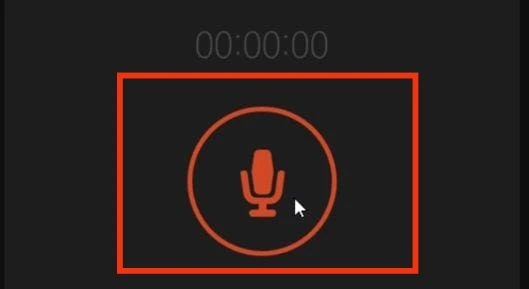
- Lalu lakukan proses perekaman
- Jika ingin menjedanya, klik tombol jeda (pause) pada bagian bawah
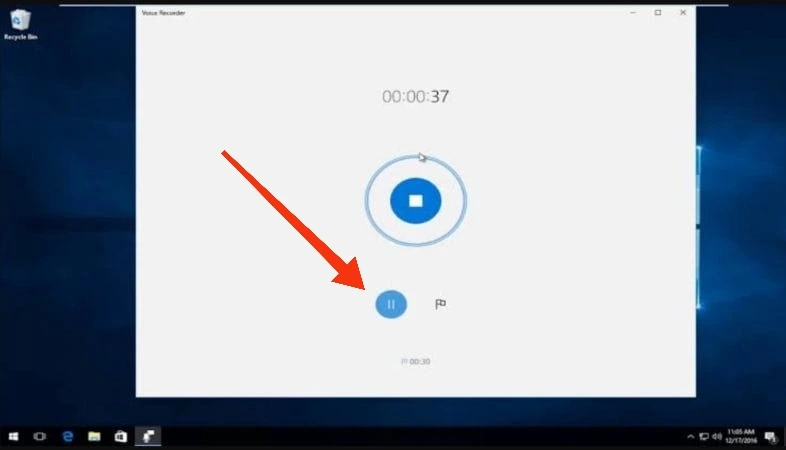
- Klik tombol stop saat proses merekam sudah selesai
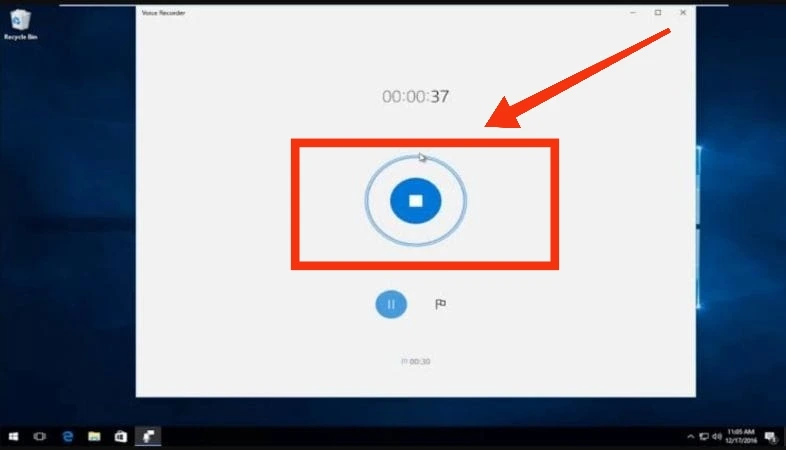
- Cari hasil rekaman dalam file explorer
- Selesai
Untuk mengeditnya, kamu bisa menggunakan aplikasi lain. Namun biasanya hasil suara dalam rekaman tersebut cukup jernih sehingga tidak perlu menyuntingnya terkecuali ada kebocoran suara lainnya ikut masuk ke dalam rekaman. Aplikasi bawaan hanya bisa merekam, editing harus menggunakan aplikasi-aplikasi lainnya.
2. Cara Merekam Suara Menggunakan Laptop Windows 10
Pada dasarnya antara windows 8 dan 10 mempunyai langkah sama, hannya saja untuk nama aplikasi bawaan dari sananya berbeda. Hal tersebut terkadang juga akan membuat bingung pengguna, oleh sebab itu berikut ini langkah-langkah cara merekam suara melalui laptop dengan windows 10.
- Klik ikon windows pada keyboard
- Pada kolom search cari Voice Recorder
- Lalu tekan enter
- Buka aplikasinya
- Klik tombol record yang ada pada bagian tengah
- Untuk menjedanya proses merekam, klik tombol kecil berada di kiri bawah
- Jika sudah selesai, klik tombol Stop
- Ketika menekannya otomatis rekaman tersimpan
- Selesai
Jika membandingkan langkah sebelumnya dengan cara rekam suara di laptop untuk windows 10, terlihat jelas bedanya pada nama aplikasi rekaman suaranya. Selain itu letak juga bentuk tombol jeda juga lainnya berbeda, oleh sebab itu tetap membutuhkan langkah-langkahnya tersebut.
3. Langkah Merekam dengan Aplikasi Audacity
Rekomendasi aplikasi pertama untuk mereka adalah Audacity. Berbeda dengan bawaan langsung dari laptop, karena biasanya setiap aplikasinya mempunyai fitur. Salah satu fiturnya dapat menyunting otomatis suara yang sudah pengguna rekam. Berikut langkah cara rekaman dengan Audacity.
- Unduh terlebih dahulu aplikasinya
- Cari melalui Google
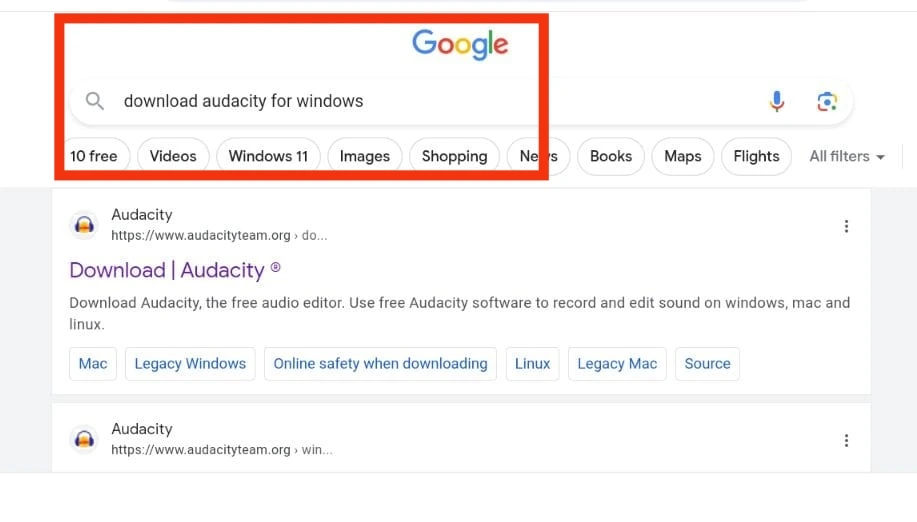
- Pilih hasil pencarian atas sendiri
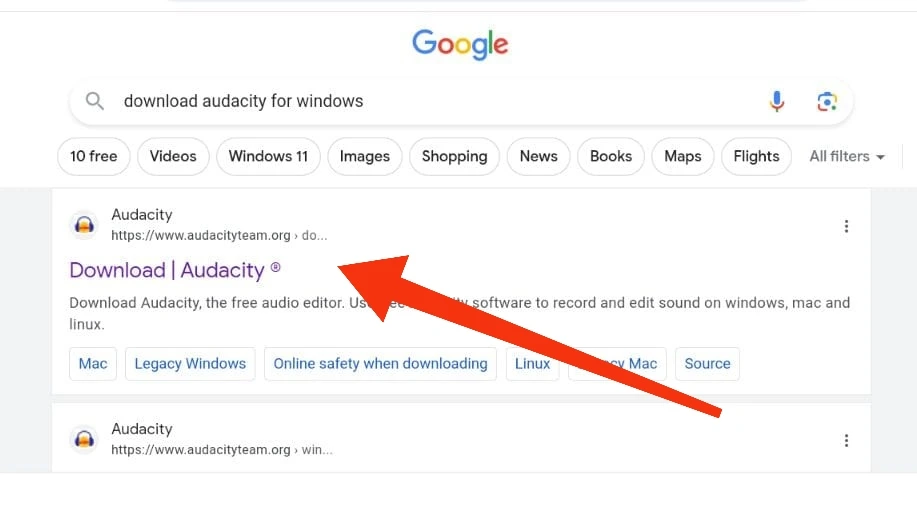
- Unduh Audacity untuk windows
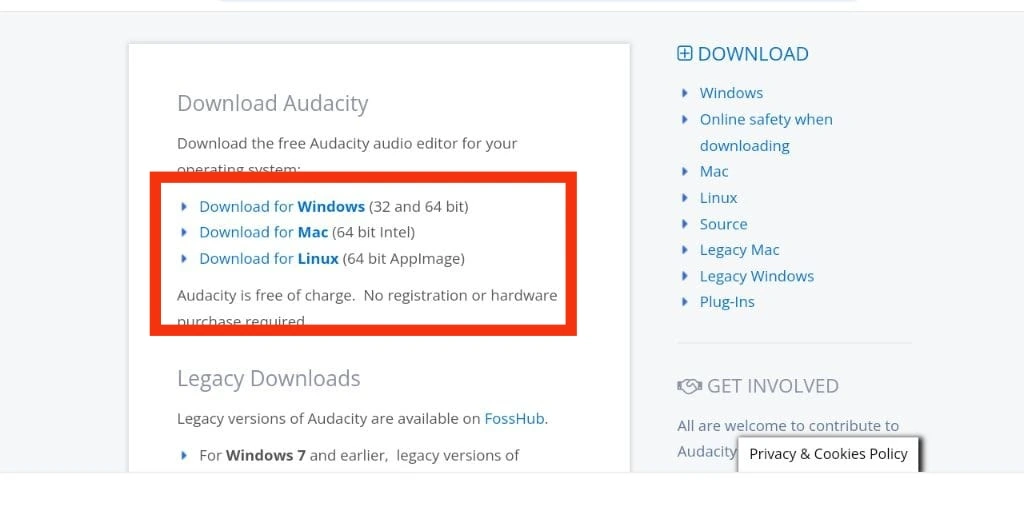
- Tunggu sebentar
- Lalu buka aplikasinya
- Cari tombol untuk record
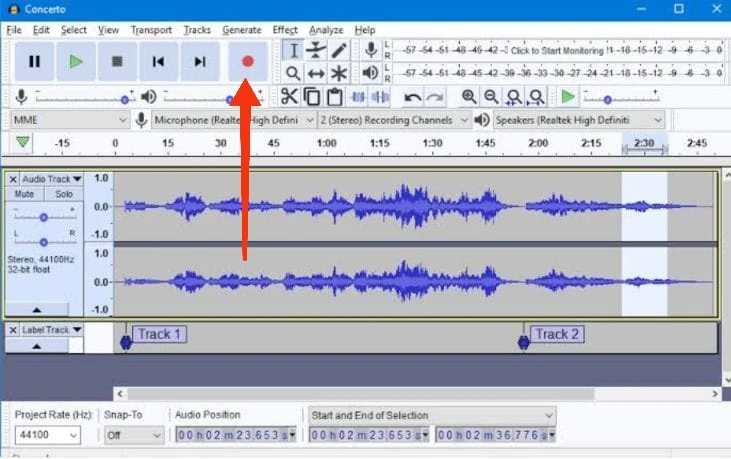
- Jika sudah selesai, tekan stop

- Sunting jika memang membutuhkan edit
- Selesai
Pada dasarnya untuk memulai merekam semuanya hampir sama, namun cara rekam suara di laptop akan menjadi berbeda antara aplikasi bawaan dengan unduhan karena fiturnya. Untuk Audacity sendiri mempunyai fitur terbaiknya, yaitu bisa menyunting dua suara sekaligus meskipun keduanya berbeda.
4. Cara-cara Merekam Suara Menggunakan Aplikasi Free Sound Recorder
Aplikasi kedua adalah Free Sound Recorder yang juga mempunyai fiturnya sendiri. Beberapa pengguna akan menggunakan aplikasi tersebut untuk membuat lagu misalnya, sehingga memang membutuhkan penyuntingan. Itulah manfaat menggunakan aplikasi unduhan dan berikut langkah caranya.
- Cari melalui Google aplikasinya
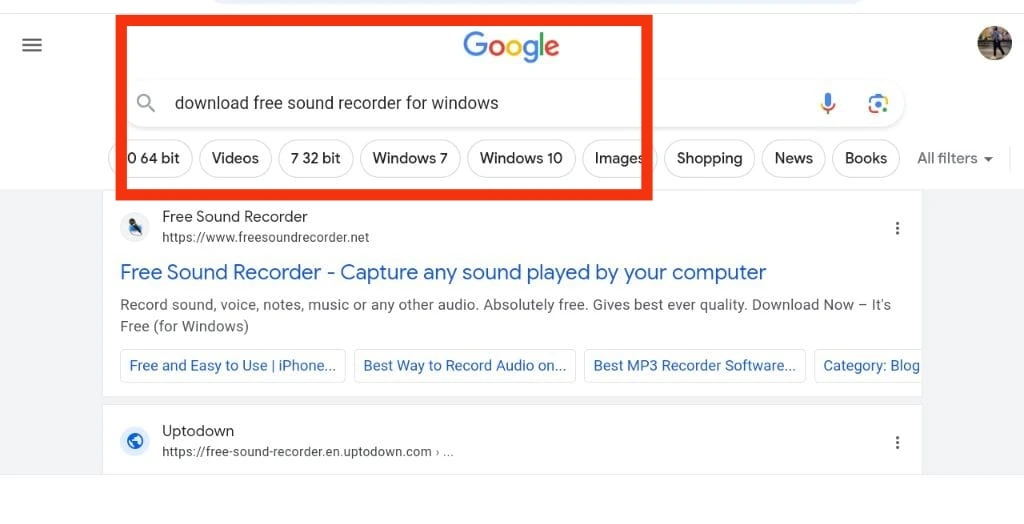
- Pilih hasil pencarian teratas
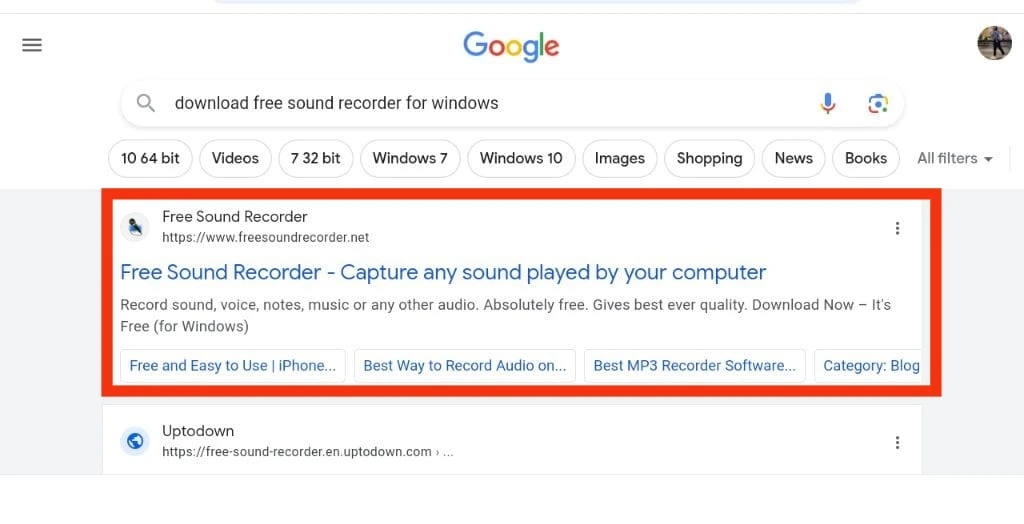
- Unduh Free Sound Recorder
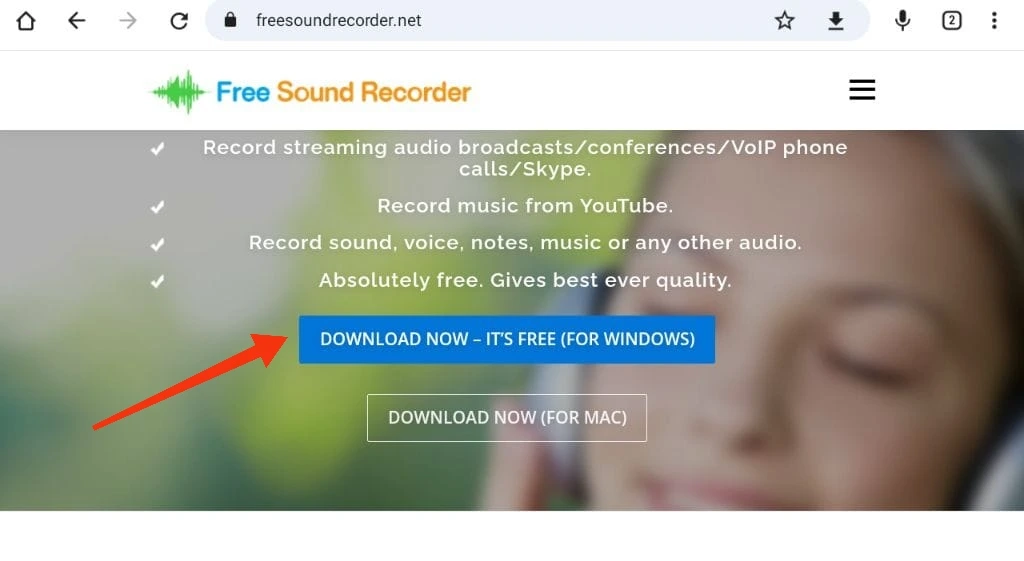
- Tunggu sampai proses unduh selesai
- Lalu buka aplikasinya
- Untuk memulai merekam klik tombol merah menu bar bawah
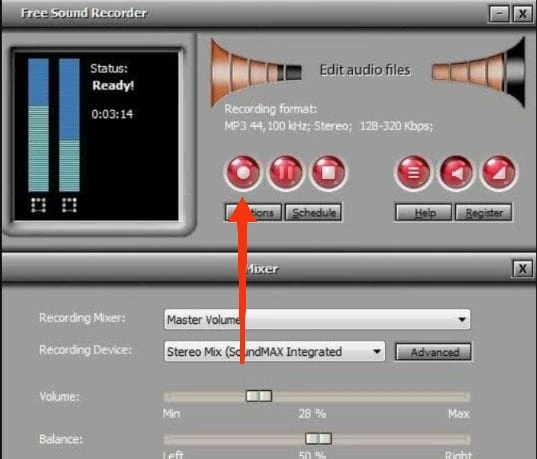
- Jika ingin menjeda klik tombol pause
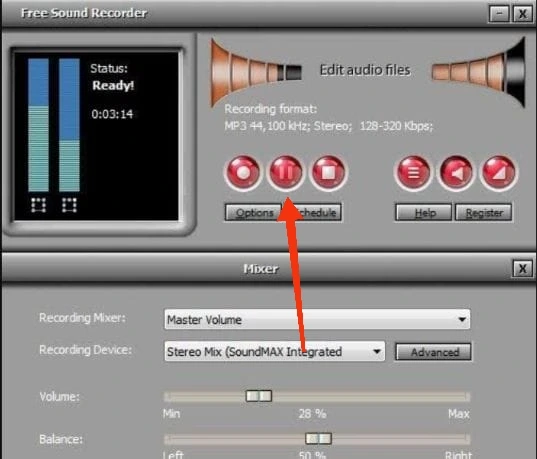
- Lakukan proses rekam sampai selesai
- Klik tombol stop jika sudah selesai
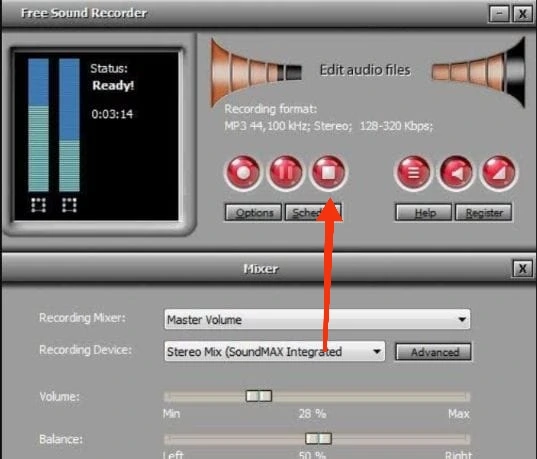
- Edit sesuai keinginan menggunakan fiturnya
- Klik Save jika proses penyuntingannya sudah selesai
- Selesai
Seperti penjelasan sebelumnya, bahwa setiap aplikasi akan mempunyai fitur terbaiknya untuk cara rekam suara di laptop. Hal tersebut akan menguntungkan setiap penggunanya karena tidak perlu menggunakan aplikasi lainnya untuk menyunting rekamannya.
Dengan atau tanpa menggunakan aplikasi, cara rekam suara di laptop mempunyai kelebihan masing-masing. Namun semuanya sama-sama berguna bagi mereka yang membutuhkan termasuk pengisi suara pada video-video konten. Kamu bisa menentukan ingin memanfaatkan keduanya.

Leave a Reply